XML-Signaturen
Bei der Erstellung eines SPS kann eine XML-Signatur für die Authentic-Ansicht konfiguriert werden. Wenn XML-Signaturen im SPS aktiviert sind, kann der Benutzer der Authentic-Ansicht die Authentic XML-Datei mit der aktivierten Signatur digital signieren. Wenn nach der Signierung des Dokuments Änderungen daran vorgenommen werden, schlägt die Überprüfung der Signatur fehl. Jedes Mal, wenn ein signiertes Authentic XML-Dokument in der Authentic-Ansicht eines beliebigen Altova-Produkts geöffnet wird, wird die Signatur des Dokuments überprüft und das Ergebnis der Überprüfung in einem Fenster angezeigt.
Anmerkung: XML-Signaturen können in der Authentic-Ansicht von Enterprise und Professional Editions der folgenden Altova-Produkte verwendet und überprüft werden: Authentic Desktop, Authentic Browser, XMLSpy und StyleVision
XML-Signaturaktionen
In der Authentic-Ansicht sind die folgenden Benutzeraktionen möglich:
•Wählen des Zertifikats/Passworts: Signaturen werden entweder anhand eines Zertifikats oder Passworts authentifiziert. Das Authentifikationsobjekt (Zertifikat oder Passwort) wird bei der Erstellung der Signatur und dann wieder bei der Überprüfung der Signatur benötigt. Wenn einem Authentic XML-Dokument ein SPS, für das Signaturen aktiviert wurden, zugewiesen wurde, so wurde dem SPS möglicherweise ein Standardzertifikat oder Passwort zugewiesen. Egal, ob ein Standardzertifikat bzw. ein Standardpasswort definiert wurde oder nicht, die Signatur kann so konfiguriert werden, dass der Benutzer der Authentic-Ansicht ein eigenes Zertifikat/Passwort auswählen kann. Er kann dies jederzeit im Dialogfeld "XML-Signatur" (Abbildung unten) tun und damit das Standardzertifikat/-passwort außer Kraft setzen, falls eines definiert wurde. Das eigene Zertifikat/Passwort des Benutzers wird im Arbeitsspeicher gespeichert und für die aktuelle Sitzung verwendet. Wenn der Benutzer der Authentic-Ansicht ein eigenes Zertifikat/Passwort auswählt und die Datei oder die Applikation schließt, so wird das SPS wieder auf die Standardeinstellung für das Zertifikat/Passwort zurückgesetzt.
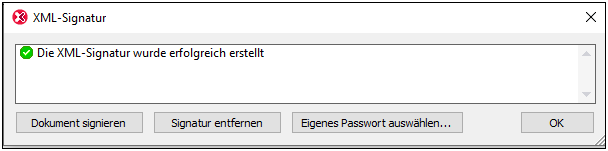
•Signieren des Dokuments: Das Authentic XML-Dokument kann entweder automatisch oder manuell signiert werden. Die automatische Signierung wird vom SPS-Designer in der Signaturkonfiguration definiert und bewirkt, dass das Authentic XML-Dokument beim Speichern automatisch signiert wird. Wenn die Option zur automatischen Signierung nicht aktiviert wurde, kann das Dokument manuell signiert werden. Klicken Sie dazu auf die Symbolleisten-Schaltfläche "XML-Signatur" ![]() oder auf den Befehl Authentic | XML-Signatur und klicken Sie anschließend im Dialogfeld "XML-Signatur" (Abbildung oben) auf die Schaltfläche Dokument signieren. Beachten Sie Folgendes: Damit das Dokument mit einer eingebetteten Signatur signiert werden kann, muss laut Schema das Element Signature als das letzte Child-Element des Root (Dokument)-Elements zugelassen sein. Andernfalls ist das Dokument laut Schema ungültig. Das Authentifizierungsobjekt und die Platzierung der Signatur werden gemäß der Signaturkonfiguration gewählt. Sie müssen sicherstellen, dass Sie Zugriff auf die Authentifizierungsinformationen haben. Für nähere Informationen wenden Sie sich an Ihren SPS-Designer.
oder auf den Befehl Authentic | XML-Signatur und klicken Sie anschließend im Dialogfeld "XML-Signatur" (Abbildung oben) auf die Schaltfläche Dokument signieren. Beachten Sie Folgendes: Damit das Dokument mit einer eingebetteten Signatur signiert werden kann, muss laut Schema das Element Signature als das letzte Child-Element des Root (Dokument)-Elements zugelassen sein. Andernfalls ist das Dokument laut Schema ungültig. Das Authentifizierungsobjekt und die Platzierung der Signatur werden gemäß der Signaturkonfiguration gewählt. Sie müssen sicherstellen, dass Sie Zugriff auf die Authentifizierungsinformationen haben. Für nähere Informationen wenden Sie sich an Ihren SPS-Designer.
•Überprüfen des Authentic-XML-Dokuments: Wenn XML-Signaturen in einem SPS aktiviert sind, wird die Signatur jedes Mal, wenn das XML-Dokument in der Authentic-Ansicht geladen wird, überprüft. Wenn die Passwort- bzw. Zertifkat-Schlüsselinformationen nicht mit dem SPS und der Signatur gespeichert werden, wird der Benutzer der Authentic-Ansicht aufgefordert, das Passwort einzugeben oder ein Zertifikat für die Überprüfung auszuwählen. Beachten Sie, dass eine eingebettete Signatur beim Speichern mit der XML-Datei gespeichert wird.Die generierte Signatur muss explizit (über die Schaltfläche Signatur entfernen des das Dialogfelds "XML-Signatur") entfernt werden (siehe Abbildung oben), wenn sie nicht mit der XML-Datei gespeichert werden soll. Ähnlich verhält es sich auch bei einer separat gespeicherten Signatur. Wenn Sie nicht benötigt wird, muss sie explizit entfernt werden.